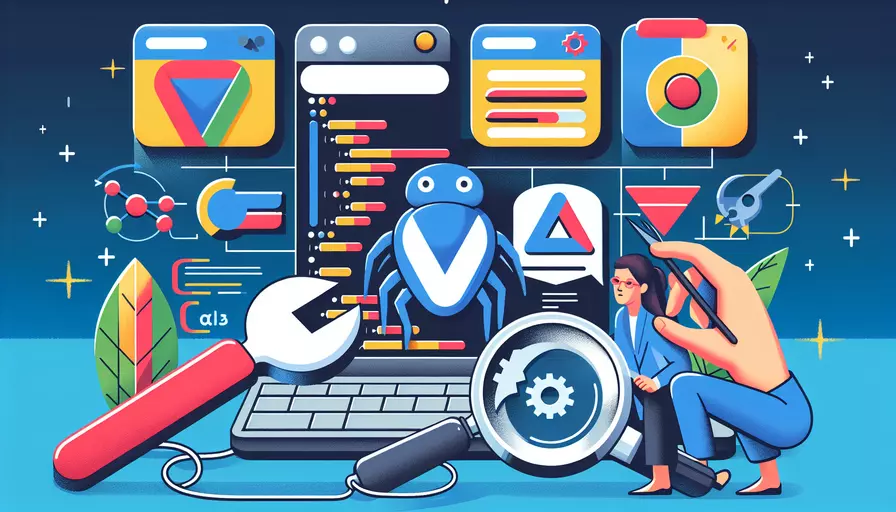
在Chrome中调试Vue应用程序主要有以下几个关键步骤:1、安装Vue Devtools扩展程序,2、使用Chrome开发者工具,3、启用Vue的生产环境调试,4、分析性能和内存问题。下面将详细介绍这些步骤和相关背景信息。
一、安装Vue Devtools扩展程序
要在Chrome中调试Vue应用程序,首先需要安装Vue Devtools扩展程序。这个工具可以帮助开发者更好地理解和操作Vue组件树、Vuex状态管理和事件系统。
- 打开Chrome浏览器。
- 访问Chrome Web Store。
- 搜索“Vue Devtools”。
- 点击“添加到Chrome”按钮进行安装。
- 安装完成后,重启Chrome浏览器。
安装Vue Devtools扩展程序后,你会在Chrome开发者工具中看到一个新的选项卡,名为“Vue”。这个选项卡提供了诸如组件树、Vuex状态、事件监听等功能,使调试Vue应用程序变得更加直观和高效。
二、使用Chrome开发者工具
Chrome开发者工具是调试前端应用程序的强大工具。利用它,你可以检查DOM、调试JavaScript代码、分析网络请求等。以下是几个主要的功能:
- Elements面板:用于检查和编辑HTML和CSS。
- Console面板:用于执行JavaScript代码和查看控制台输出。
- Sources面板:用于设置断点和调试JavaScript代码。
- Network面板:用于分析网络请求和资源加载。
- Performance面板:用于分析性能瓶颈。
三、启用Vue的生产环境调试
在生产环境中,Vue默认禁用了许多调试功能。要在生产环境中启用调试功能,你可以在应用程序的main.js文件中添加以下代码:
Vue.config.productionTip = false;
Vue.config.devtools = true;
这将允许你在生产环境中使用Vue Devtools进行调试。
四、分析性能和内存问题
调试不仅仅是找到和修复错误,还包括优化性能和内存使用。以下是一些常用的方法:
- 使用Chrome Performance面板:记录和分析性能瓶颈。
- 使用Chrome Memory面板:查找和修复内存泄漏。
- 使用Vue Devtools的性能工具:分析组件的渲染时间和Vuex状态变化。
以下是一些具体的性能和内存调试步骤:
- 打开Chrome开发者工具,选择“Performance”面板。
- 点击“Record”按钮开始记录性能数据。
- 在应用程序中执行需要分析的操作。
- 点击“Stop”按钮停止记录,并分析生成的性能报告。
五、调试Vuex状态管理
Vuex是Vue.js的状态管理模式,它集中管理应用的所有组件的状态,使得状态管理更加规范和可预测。调试Vuex状态可以帮助你更好地理解应用的状态变化和数据流。
- 打开Chrome开发者工具,选择“Vue”选项卡。
- 选择“Vuex”面板。
- 查看当前的Vuex状态树,记录每一次状态变化。
- 使用时间旅行功能回溯状态变化,查找问题根源。
六、调试事件系统
Vue的事件系统允许组件之间进行通信,通过事件总线可以方便地管理事件。但是,复杂的事件系统有时会导致难以追踪的问题。
- 打开Chrome开发者工具,选择“Vue”选项卡。
- 选择“Events”面板。
- 查看所有事件的触发和监听情况。
- 使用事件过滤功能,聚焦于特定事件。
七、调试路由问题
Vue Router是Vue.js的官方路由管理器,它使得构建单页面应用变得简单。调试路由问题可以帮助你解决导航和URL相关的问题。
- 打开Chrome开发者工具,选择“Vue”选项卡。
- 选择“Router”面板。
- 查看当前的路由信息,包括路径、参数和查询。
- 记录每一次路由变化,分析导航流程。
八、使用断点和日志进行调试
设置断点和使用日志是调试JavaScript代码的基本方法。以下是一些具体步骤:
- 打开Chrome开发者工具,选择“Sources”面板。
- 找到需要调试的JavaScript文件。
- 点击行号设置断点。
- 执行代码,程序将暂停在断点处。
- 使用“Step Over”、“Step Into”和“Step Out”按钮逐步执行代码。
- 在代码中添加
console.log语句,输出变量值和状态信息。
总结和建议
通过以上步骤,你可以在Chrome中高效地调试Vue应用程序。总结主要观点如下:
- 安装Vue Devtools扩展程序以获得专门的Vue调试工具。
- 利用Chrome开发者工具的各个面板进行全面调试。
- 在生产环境中启用Vue调试功能。
- 分析性能和内存问题,以优化应用程序。
- 调试Vuex状态管理和事件系统,确保数据流畅通。
- 调试路由问题,确保导航和URL正确。
- 使用断点和日志进行精确调试。
进一步建议包括:
- 定期检查和优化代码,保持良好的代码质量。
- 学习和掌握更多的调试技巧和工具,不断提高调试效率。
- 参与社区讨论和分享经验,获取更多的调试建议和最佳实践。
相关问答FAQs:
Q: Chrome如何调试Vue应用?
A: 谷歌Chrome浏览器提供了强大的开发者工具,可以用于调试Vue应用程序。以下是在Chrome中调试Vue应用程序的步骤:
-
打开Chrome浏览器并导航到您的Vue应用程序页面。
-
按下键盘上的F12键,或右键单击页面并选择“检查”选项,打开Chrome的开发者工具。
-
在开发者工具中,切换到“Elements”选项卡,并找到您想要调试的Vue组件的DOM元素。
-
在DOM元素上右键单击,选择“Break on” -> “Attribute modifications”选项。这将使开发者工具在Vue组件的属性修改时自动中断。
-
切换到“Sources”选项卡,在左侧的文件树中找到您的Vue组件文件。
-
单击Vue组件文件的行号旁边的断点标记,以在该行上设置断点。您可以设置多个断点来跟踪代码的执行流程。
-
刷新页面,触发Vue应用程序的加载和执行。
-
当代码执行到您设置的断点时,开发者工具会中断执行,并在右侧的“Sources”选项卡中显示您的Vue组件的代码。
-
在这里,您可以使用开发者工具提供的调试功能,如单步执行、变量查看和控制台日志输出等,来调试和分析您的Vue应用程序。
希望这些步骤可以帮助您在Chrome中成功调试Vue应用程序!
Q: 如何在Chrome中设置Vue应用的断点?
A: 在Chrome浏览器中设置Vue应用程序的断点可以帮助您调试和分析代码执行的流程。以下是在Chrome中设置Vue应用程序断点的步骤:
-
打开Chrome浏览器并导航到您的Vue应用程序页面。
-
按下键盘上的F12键,或右键单击页面并选择“检查”选项,打开Chrome的开发者工具。
-
在开发者工具中,切换到“Sources”选项卡,在左侧的文件树中找到您的Vue组件文件。
-
单击Vue组件文件的行号旁边的断点标记,以在该行上设置断点。您可以设置多个断点来跟踪代码的执行流程。
-
刷新页面,触发Vue应用程序的加载和执行。
-
当代码执行到您设置的断点时,开发者工具会中断执行,并在右侧的“Sources”选项卡中显示您的Vue组件的代码。
-
在这里,您可以使用开发者工具提供的调试功能,如单步执行、变量查看和控制台日志输出等,来调试和分析您的Vue应用程序。
通过设置断点,您可以在代码执行到特定位置时中断执行,并观察代码的状态和执行流程,以便更好地理解和调试Vue应用程序。
Q: 如何在Chrome中查看Vue应用程序的状态和数据?
A: 在Chrome浏览器中查看Vue应用程序的状态和数据可以帮助您更好地理解和调试应用程序的运行情况。以下是在Chrome中查看Vue应用程序状态和数据的步骤:
-
打开Chrome浏览器并导航到您的Vue应用程序页面。
-
按下键盘上的F12键,或右键单击页面并选择“检查”选项,打开Chrome的开发者工具。
-
在开发者工具中,切换到“Elements”选项卡,并找到您想要查看的Vue组件的DOM元素。
-
在DOM元素上右键单击,选择“Inspect”选项,以在开发者工具中查看该组件的源代码和状态。
-
在开发者工具的右侧面板中,您可以看到Vue组件的属性和数据。
-
如果您想要查看组件的状态和数据的实时变化,可以在Vue组件的代码中添加console.log语句,并在开发者工具的控制台选项卡中查看输出的日志信息。
通过查看Vue应用程序的状态和数据,您可以更好地了解应用程序的内部运行情况,并快速定位和解决潜在的问题。
文章标题:chrome如何调试vue,发布者:不及物动词,转载请注明出处:https://worktile.com/kb/p/3615068

 微信扫一扫
微信扫一扫  支付宝扫一扫
支付宝扫一扫 